
Zo gebruik je burstmode op jouw iPhone
Wat is de burstmodus?

Met de burstmode op je iPhone maak je scherpe foto's van objecten die snel bewegen. Wanneer je de burstmode gebruikt, maakt je iPhone meerdere foto's achter elkaar. Hierbij geldt: hoe nieuwer je iPhone, hoe meer foto's je per seconde maakt. Doordat je toestel meerdere foto's achter elkaar maakt, mis je nooit dat ene unieke moment. Deze functie gebruik je in de standaard Camera app op iPhone 5S of nieuwer.
Burstmodus gebruiken

De burstmodus is standaard geactiveerd in iOS. Heb je het juiste moment voor je? Swipe dan vanaf de cameraknop naar links en houdt je vinger op het scherm. Er volgt een sluitergeluid. Je iPhone maakt snel meerdere foto's achter elkaar. Terwijl je de foto's maakt, zie je een teller. Zodra je de cameraknop loslaat, stopt je toestel met foto's maken. In de Foto's app bekijk je de gemaakte foto's.
Je burstfoto's bekijken

Al je gemaakte foto's in burstmode worden in de Foto's app gegroepeerd opgeslagen. Zo voorkom je dat heel je filmrol volstaat met dezelfde foto's. Nu kies je welke foto de beste is en kun je de rest verwijderen.
- Open de Foto's app.
- Ga naar het tabblad Foto's of naar het album 'Alle Foto's'.
- Open de gewenste foto. Je herkent burstfoto's aan het stapel-icoontje.
- Tik op selecteer.
De beste foto kiezen
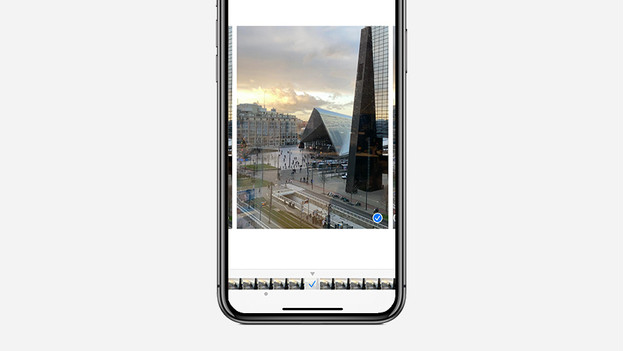
Apple selecteert altijd de beste foto uit de reeks. Hierbij wordt gekeken naar scherpte, belichting en helderheid. Veeg naar links en rechts om door alle burstfoto's te bladeren. Je selecteert de beste foto door erop te klikken. Er verschijnt nu een blauw vinkje om aan te geven dat je deze foto als jouw favoriet hebt geselecteerd. Druk nu op 'Gereed'. Bewaar je favorieten en verwijder de overige burstfoto's zodat je iPhone opslag niet snel volraakt.
Tips om de mooiste actiefoto te maken

De burstmode op je iPhone helpt je dus om dat ene speciale moment vast te leggen. Maar hoe maak je dan zo'n toffe foto? Vind de juiste hoek en wees niet bang om daarvoor in een niet zo comfortabele positie te belanden. Wil je bij een schans fotograferen? Fotografeer dan vanaf een laag punt. Zo benadruk je hoe hoog de skiier of snowboarder springt. Doe natuurlijk wel voorzichtig. Ook licht speelt een grote rol bij een actiefoto. Gelukkig is het op wintersportlocaties vaak zonnig waardoor er voldoende licht is om een hogere sluitersnelheid te gebruiken. De persoon op je foto uitlichten? Gebruik vignette of een oplichtende kleurenfilter.


